advertisement
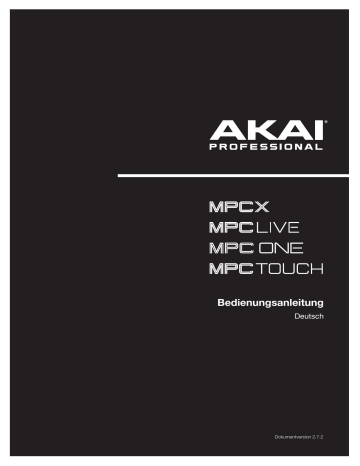
E.2.1
Main-Modus
Im Main-Modus werden die am häufigsten benötigten Funktionen angezeigt.
Um den Main-Modus aufzurufen
, verfährst Du folgendermaßen:
•
Drücke
MAIN
.
•
Drücke
MENU
und anschließend [
Main
].
Ganz oben werden der Projektname und Timing-Informationen angezeigt.
Im “
Project
”-Feld siehst Du den Namen des zuletzt geladenen Projekts.
Um das “Project”-Fenster aufzurufen
, drücke das [
Project
]-Feld. Im “Project”-Fenster werden die Programme,
Sequenzen und Samples des Projekts angezeigt.
Im “
Project
”-Fenster kann man außer den für Listen typischen Bedienvorgängen folgende Dinge tun:
Um durch eine Liste zu scrollen
, wischst Du auf oder ab.
Um eine Programm- oder Sequenzliste zu vergrößern/verkleinern
, drückst Du den Pfeil (
∨
oder
>
) links daneben.
Um ein Programm, eine Sequenz oder ein Sample zu wählen
, drückst Du darauf.
Um ein Sample zu wählen und sofort in den Sample Edit-Modus zu wechseln
, doppelklicke darauf.
Um ein Projekt zu speichern
, drückst Du [
Save
].
Um ein Projekt unter einem anderen Namen zu sichern
, drückst Du [
Save As
]. Verwende das angezeigte
“
Save
”-Fenster zum Speichern des Projekts.
Um zur vorigen Seite zurückzukehren
, drücke das [
X
] oben rechts oder eine beliebige Stelle außerhalb des
Fensters.
Um Samples aus einem Projekt zu löschen
(falls z.B. der RAM-Speicher knapp wird), drückst Du [
Purge
].
Drücke im jetzt erscheinenden Fenster [
UnusedSamples
], um alle überflüssigen Samples aus dem Projekt zu entfernen, betätige [
All Samples
], um alle Samples aus dem Projekt (für alle Programme, Sequenzen sowie
Audio- und MIDI-Spuren) zu löschen oder drücke [
Cancel
], um zur vorigen Seite zurückzukehren.
Um die aktuelle Sequenz zu exportieren
, drückst Du [
Export
]. Verwende das angezeigte “
Audio Mixdown
”-
Fenster zum Exportieren eines Songs (siehe auch
). Wie man einen Song exportiert, erfährst Du unter
.
Um die aktuelle Sequenz als Ableton Live Set zu exportieren,
tippen Sie auf
ALS Export
. Weitere
Informationen finden Sie unter
Aktualisierungen in Version 2.6
111
“
In
” und “
Out
” zeigen an, ob dein MPC-Gerät MIDI-Befehle vom Computer empfängt bzw. zum Computer sendet.
Das Zählwerk am oberen Bildschirmrand zeigt die aktuelle Wiedergabeposition an. Es wird in den meisten Modi
Mit dem [
TC
]-Symbol öffnet man das “
Timing Correct
”-Fenster, wo man die Noten der Sequenzen quantisieren kann. Siehe
für weitere Hinweise.
Mit dem
Metro
/
Metronomsymbol
öffnet man das “
Click
/
Metro
”-Menü, wo das Metronom eingestellt werden kann.
Siehe
Der Automations-Button zeigt den Automationsstatus an. Er wird in mehreren Modi angezeigt. Siehe
für weitere Hinweise.
Im Main-Modus werden am unteren Bildschirmrand folgende Buttons angezeigt:
MIDI
: Anzeige der MIDI-Spuren im “
Track
”-Bereich.
Audio
: Anzeige der Audiospuren im “
Track
”-Bereich.
Track –
/
+
: Hiermit können vorangehende/nachfolgende Spuren gewählt werden.
Mute
: Hiermit kann die aktuell gewählte Spur stummgeschaltet werden.
Solo
: Hiermit kann die aktuell gewählte Spur solo geschaltet werden.
112
Ganz links im Fenster werden kleinere Symbole für Einstellungen im Kanalzug angezeigt.
Um den Kanalzug ein-/auszublenden
, drückst Du das
Augensymbol
.
Das Symbol unter dem Auge zeigt den Kanalzugtyp an (siehe unten).
Der Kanalzug enthält mehrere wichtige Parameter für das aktuelle Pad, Programm, die
Spur oder das Master-Ausgangspaar (je nachdem, welches Symbol gerade gewählt ist).
Um den Kanalzug eines Pads einzublenden
, drückst Du das
Einzelpad-
Symbol
.
Um den Kanalzug des Programms einzublenden
, drückst Du das
4-Quadrat-
Symbol
.
Um den Kanalzug einer Spur aufzurufen
, drückst Du das
Balkensymbol
(wenn momentan der “
MIDI
”-Reiter gewählt ist) oder das
Wellenformsymbol
(wenn momentan der “
Audio
”-Reiter gewählt ist).
Um den Master-Kanalzug einzublenden
, drückst Du das
Kronensymbol
.
Pad-Kanalzug
für ein Drum-, Keygroup- oder Clip-Programm:
Das erste Feld zeigt die aktuelle Pad-Nummer an. Drücke ein Pad oder das Feld, um ein anderes Pad zu wählen.
Tipp
: Das kann praktisch sein, um die Pads abzumischen, ohne den Pad Mixer aufzurufen.
Im zweiten Feld wird das Routing des Pads angezeigt und kann auch geändert werden:
Program
(Normaleinstellung);
Out 1,2
~
7,8
oder
Out 1
~
8
im Standalone-
Modus,
Out 1,2
~
31,32
oder
Out 1
~
32
im Controller-Modus. Im Controller-Modus kann auch ein Submix (
Sub 1
~
8
) gewählt werden.
Anmerkung
: Wenn man einen Mono-Kanal wählt, werden der linke und rechte
Kanal hinter dem Pan-Regler miteinander kombiniert. Wenn sich der Pan-Regler in der Mitte befindet, werden der linke und rechte Kanal summiert und leicht abgeschwächt. Wenn der Pan-Regler hart links bzw. rechts eingestellt ist, wird nur der betreffende Kanal ausgegeben.
Das “
Inserts
”-Feld zeigt auch an, welche Effekte des Pads aktiv sind/umgangen werden. Drücke das Gebiet unter “
Inserts
”, um ein Fenster zu öffnen, in dem man
Effekte laden, ändern und ein-/ausschalten kann.
Drücke
Solo
], um das Pad solo zu schalten oder [
Mute
], um es stummzuschalten.
Stelle mit dem
Pan-Reglersymbol
die Stereoposition und mit dem
Fadersymbol
den Pegel des Pads ein. Das
grüne
Meter neben dem Fader zeigt den aktuellen Pad-
Pegel in “
dB
” an.
113
Programm-Kanalzug
für ein Drum-, Keygroup-, Clip- oder Plugin-Programm:
Das erste Feld informiert dich über die Programmnummer und den Namen
(letzteren kann man ändern).
Im zweiten Feld wird das Routing des Pads angezeigt – auch das kann geändert werden:
Out 1,2
~
7,8
oder
Out 1
~
8
im Standalone-Modus,
Out
1,2
~
31,32
oder
Out 1
~
32
im Controller-Modus. Im Controller-Modus kann auch ein Submix (
Sub 1
~
8
) gewählt werden.
Anmerkung
: Wenn man einen Mono-Kanal wählt, werden der linke und rechte
Kanal hinter dem Pan-Regler miteinander kombiniert. Wenn sich der Pan-
Regler in der Mitte befindet, werden der linke und rechte Kanal summiert und leicht abgeschwächt. Wenn der Pan-Regler hart links bzw. rechts eingestellt ist, wird nur der betreffende Kanal ausgegeben.
Das “
Inserts
”-Feld zeigt auch an, welche Effekte des Programms aktiv sind/umgangen werden. Drücke das Gebiet unter “
Inserts
”, um ein Fenster zu
öffnen, in dem man Effekte laden, ändern und ein-/ausschalten kann.
Drücke [
Solo
], um das Programm solo zu schalten oder [
Mute
], um es stummzuschalten. Alternative: Drücke
SOLO
oder
MUTE
] unter den LED-
Metern (MPC X).
Um den Automationsstatus des Programms zu ändern
, drückst Du den
Automations-Button
oder
Read
/
Write
(MPC X) wiederholt:
Wenn er
aus
ist, ignoriert das Programm die Automationsdaten. Wenn bereits Automationsdaten aufgezeichnet oder eingegeben wurden, kann man mit diesem Button nur zwischen “
R
” und “
W
” wechseln. Wenn man aber
SHIFT
gedrückt hält, während man ihn betätigt, wird der Button deaktiviert.
Wichtig
: Wenn man die Automationswiedergabe etwas zu spät deaktiviert, werden die bis dahin automatisch eingestellten Änderungen (Effekte,
Parameter) weiterhin verwendet.
Bei Anwahl von
Read
(
R
) führt das Programm Automationsbefehle aus, zeichnet aber keine neuen auf. (Vergiss nicht, diesen Status zu wählen, sobald Du mit der Automation zufrieden bist!)
Write
(
W
) bedeutet, dass das Programm Automationsbefehle aufzeichnen kann. (Berühre eventuell mit Parametern belegte Q-Link-Regler beispielsweise nie aus Versehen während der Aufzeichnung.)
Tipp
: Es gibt auch einen globalen Automations-Button, mit dem man den
Automationsstatus von allen Programmen und Audiospuren einstellen kann.
für weitere Hinweise.
Stelle mit dem
Pan-Reglersymbol
die Stereoposition und mit dem
Fadersymbol
den Pegel des Programms ein. Das
grüne
Meter neben dem
Fader zeigt den aktuellen Pad-Pegel in “
dB
” an.
Anzeige des
Kanalzugs
, während eine MIDI-Spur gewählt ist:
Das erste Feld informiert dich über die Spur (diese kannst Du ändern), die Programmnummer und den
Namen.
Das zweite Feld zeigt den Namen des Programms an, das die Spur anspricht.
Drücke [
Solo
], um die Spur solo zu schalten oder [
Mute
], um sie stummzuschalten.
Stelle mit dem
Pan-Reglersymbol
die Stereoposition und mit dem
Fadersymbol
den Pegel der Spur ein.
Das
blaue
Meter neben dem Fader zeigt den aktuellen Anschlagwert der Spur an.
Anmerkung
: Wenn die Spur ein Plugin-Programm anspricht, senden der Fader
CC#7
- (
Volume
) und der
Regler
CC#10
-Befehle (
Pan
) zum Instrumenten-Plug-In. Das Plug-In wertet diese Befehle erwartungsgemäß aus.
114
Anzeige des
Kanalzugs
, während eine Audiospur gewählt ist:
Das erste Feld definiert die Eingangsquelle des externen Audiosignals. Es kann ein
Eingangspaar (
Input 1,2
-
3,4
im Standalone-Modus,
Input 1,2
~
31,32
im
Controller-Modus) oder ein Einzeleingang (
Input 1
~
4
im Standalone-,
Input 1
~
32
im Controller-Modus) gewählt werden.
Im zweiten Feld wird das Routing der Spur angezeigt und kann auch geändert werden:
Out 1,2
~
7,8
oder
Out 1
~
8
im Standalone-Modus,
Out 1,2
~
31,32
oder
Out 1
~
32
im Controller-Modus. Im Controller-Modus kann auch ein Submix
(
Sub 1
~
8
) gewählt werden.
Anmerkung
: Wenn man einen Mono-Kanal wählt, werden der linke und rechte
Kanal hinter dem Pan-Regler miteinander kombiniert. Wenn sich der Pan-Regler in der Mitte befindet, werden der linke und rechte Kanal summiert und leicht abgeschwächt. Wenn der Pan-Regler hart links bzw. rechts eingestellt ist, wird nur der betreffende Kanal ausgegeben.
Das “
Inserts
”-Feld zeigt ferner an, welche Effekte der Spur aktiv sind/umgangen werden. Drücke das Gebiet unter “
Inserts
”, um ein Fenster zu öffnen, in dem man Effekte laden, ändern und ein-/ausschalten kann.
Drücke [
Solo
], um die Spur solo zu schalten oder [
Mute
], um sie stummzuschalten. Alternative: Drücke
Solo
oder
Mute
] unter den LED-Metern
(MPC X).
Um den Automationsstatus der Audiospur zu ändern
, drückst Du den
Automations-Button
oder
Read
/
Write
(MPC X) wiederholt:
Wenn er
aus
ist, ignoriert die Spur die Automationsdaten. Wenn bereits
Automationsdaten aufgezeichnet oder eingegeben wurden, kann man mit diesem Button nur zwischen Read (
R
) und Write (
W
) wechseln. Wenn man aber
SHIFT
gedrückt hält, während man ihn betätigt, wird der Button deaktiviert.
Wichtig
: Wenn man die Automationswiedergabe etwas zu spät deaktiviert, werden die bis dahin automatisch eingestellten Änderungen (Effekte,
Parameter) weiterhin verwendet.
Bei Anwahl von
Read
(
R
) führt die Audiospur Automationsbefehle aus, zeichnet aber keine neuen auf. (Vergiss nicht, diesen Status zu wählen, sobald Du mit der Automation zufrieden bist!)
Write
(
W
) bedeutet, dass die Audiospur Automationsbefehle aufzeichnen kann. (Berühre eventuell mit Parametern belegte Q-Link-Regler beispielsweise nie aus Versehen während der Aufzeichnung.)
Tipp
: Es gibt auch einen globalen Automations-Button, mit dem man den
Automationsstatus von allen Programmen und Audiospuren einstellen kann.
für weitere Hinweise.
Stelle mit dem
Pan-Reglersymbol
die Stereoposition und mit dem
Fadersymbol
den Pegel der Spur ein. Das
grüne
Meter neben dem Fader zeigt den aktuellen Pad-Pegel in “
dB
” an.
Um die Spur scharfzuschalten
, drückst Du den [
Record Arm
-Button oder
REC
ARM
(MPC X). Sobald Du die Audioaufnahme startest, nimmt diese Spur auf.
Tipp
: Im “Track”-Fenster können mehrere Spuren gewählt werden, indem man
SHIFT
gedrückt hält, während man den [
Arm
]-Button der gewünschten Spuren betätigt.
Wenn der
Master-Kanalzug
angezeigt wird:
Das erste Feld informiert dich über das aktuelle Master-Ausgangspaar (stereo), das geändert werden kann.
Das “
Inserts
”-Feld zeigt ferner an, welche Effekte des Ausgangspaares aktiv sind/umgangen werden. Drücke das Gebiet unter “
Inserts
”, um ein Fenster zu
öffnen, in dem man Effekte laden, ändern und ein-/ausschalten kann.
Drücke [
Mute
], um das Master-Ausgangspaar stummzuschalten.
Stelle mit dem
Pan-Reglersymbol
die Stereoposition und mit dem
Fadersymbol
den Pegel des Master-Ausgangspaares ein. Das
grüne
Meter neben dem Fader zeigt den aktuellen Master-Ausgangspegel in “
dB
” an.
115
advertisement
Related manuals
advertisement
Table of contents
- 56 E. Bedienung
- 57 E.1. Allgemeine Funktionen
- 57 E.1.1 Bedienelemente
- 57 E.1.1.a Regler
- 57 E.1.1.b Parameterwerte
- 58 E.1.1.c Listenpfeile/Listen
- 58 E.1.1.d Wahlfelder
- 59 E.1.1.e Buttons
- 59 E.1.1.f Auswahlfelder
- 59 E.1.1.g Reiter
- 59 E.1.1.h Fader
- 60 E.1.1.i Hüllkurven
- 61 E.1.1.j Werkzeuge der Grid-Funktionsebene
- 62 E.1.1.k Werkzeuge für die Audio-Editierung
- 63 E.1.2 Programme
- 63 E.1.2.a Was sind Programme?
- 64 E.1.2.b Drum-Programme
- 66 E.1.2.c Keygroup-Programme
- 67 E.1.2.d Clip-Programme
- 69 E.1.2.e Plugin-Programme
- 70 E.1.2.f MIDI-Programme
- 71 E.1.2.g CV-Programme
- 72 E.1.3 Menü
- 73 E.1.3.a Save
- 74 E.1.3.b Preferences
- 74 Wi-Fi
- 75 Ethernet
- 75 Bluetooth
- 75 Sequencer
- 76 Hardware
- 77 Project Defaults
- 78 Project Load/Save
- 78 Record/Export
- 78 General/Other
- 80 Splice
- 80 E.1.3.c Sync
- 80 E.1.3.d Mode
- 81 E.1.3.e System Resources
- 82 E.1.4 Zählwerk/Locate
- 84 E.1.5 Timing Correct (TC)
- 86 E.1.6 Metronom (Click/Metro)
- 87 E.1.7 Automation
- 87 E.1.7.a Global
- 87 E.1.7.b Programme und Audiospuren
- 88 E.1.8 16 Level
- 89 E.1.9 Erase
- 90 E.1.10 Effekte
- 90 E.1.10.a Vorstellung
- 92 E.1.10.b Insert-Effekte
- 94 Keygroups
- 96 Audiospuren
- 97 Programme
- 99 Submixe
- 100 Master
- 101 E.1.10.c Send/Return-Effekte
- 103 Keygroups
- 104 Audiospuren
- 104 Programme
- 105 Submixe
- 106 E.1.11 Audio Mixdown
- 107 E.1.12 Akkulaufzeit
- 108 E.1.13 Standalone- und Controller-Modus
- 110 E.2. Modi
- 111 E.2.1 Main-Modus
- 116 E.2.1.a ‘Sequence’-Sektion
- 124 E.2.1.b ‘Track’-Sektion
- 133 E.2.1.c ‘Program’-Sektion
- 138 E.2.2 Grid-Funktionsebene
- 143 E.2.3 Audio Edit-Modus
- 152 E.2.4 Track-Funktionsebene
- 154 E.2.4.a MIDI-Spuren
- 155 E.2.4.b Audiospuren
- 156 E.2.5 Step-Sequenzer
- 160 E.2.6 XYFX-Modus
- 163 E.2.7 Sample Edit-Modus
- 165 E.2.7.a Settings
- 166 E.2.7.b Trim-Modus
- 170 Sample-Zuordnung
- 172 Bearbeiten von Slices und Samples
- 177 E.2.7.c Chop-Modus
- 180 Umwandeln oder Zuordnen von Slices
- 183 Bearbeiten von Slices
- 186 E.2.7.d Program-Modus
- 189 Sample-Zuordnung
- 190 Bearbeiten von Slices
- 193 E.2.8 Program Edit-Modus
- 193 E.2.8.a Drum-Programme
- 196 Master
- 197 Samples
- 204 Pan Velocity
- 205 Filter/Envelope
- 206 LFO Modulation
- 208 Effekte
- 210 E.2.8.b Keygroup-Programme
- 211 Master
- 214 Samples
- 220 Pan Velocity
- 221 Filter/Envelope
- 222 LFO Modulation
- 224 Effekte
- 226 E.2.8.c Clip-Programme
- 228 Program
- 232 E.2.8.d Plugin-Programme
- 233 E.2.8.e MIDI-Programme
- 234 E.2.8.f CV-Programme
- 235 E.2.8.g Hüllkurven – Aufzucht und Hege
- 236 E.2.9 List Edit-Modus
- 240 E.2.10 Browser
- 240 E.2.10.a Browse
- 242 E.2.10.b Sample Assign
- 243 E.2.11 Sampler
- 246 E.2.11.a Sample
- 248 E.2.11.b Slice
- 249 E.2.11.c Pad Tap
- 250 E.2.11.d Pad Hold
- 250 E.2.11.e Auto Sampler
- 251 E.2.12 Looper
- 256 E.2.13 Pad Mixer
- 258 E.2.13.a Level
- 258 E.2.13.b Pan
- 259 E.2.13.c Mute
- 259 E.2.13.d Send-Effekte
- 260 E.2.13.e Insert-Effekte
- 260 E.2.13.f Route
- 261 E.2.14 Channel Mixer
- 264 E.2.14.a MIDI Tracks
- 265 E.2.14.b Audio Tracks
- 267 E.2.14.c Programs
- 269 E.2.14.d Returns
- 270 E.2.14.e Submixes
- 271 E.2.14.f Masters
- 272 E.2.15 Pad Mute-Modus
- 273 E.2.15.a Pad Mute
- 274 E.2.15.b Pad Group
- 275 E.2.16 Track Mute-Modus
- 276 E.2.16.a Track Mute
- 277 E.2.16.b Track Group
- 278 E.2.17 Next Sequence-Modus
- 280 E.2.18 Song-Modus
- 283 E.2.19 Q-Link Edit-Modus
- 285 E.2.19.a Project
- 287 E.2.19.b Program/Audio Track
- 289 E.2.19.c Pad Scene
- 290 E.2.19.d Pad Parameter
- 291 E.2.19.e Screen
- 292 E.2.20 Pad Color-Modus
- 294 E.2.21 MIDI Control-Modus
- 295 E.2.21.a Pads
- 296 E.2.21.b Taster
- 297 E.2.21.c Q-Link-Regler
- 298 E.2.21.d XY-Pad
- 298 E.2.21.e MIDI Learn
- 299 E.2.22 Ableton-Steuermodus
- 299 E.2.23 Pad Perform-Modus
- 302 F. Anhang
- 302 F.1. Effekte und Parameter
- 302 F.1.1 Halleffekte
- 304 F.1.2 Delays
- 307 F.1.3 Flanger
- 308 F.1.4 Chorus
- 308 F.1.5 Auto-Pan
- 309 F.1.6 Tremolo-Effekte
- 309 F.1.7 Phaser
- 310 F.1.8 Hochpassfilter (HP)
- 311 F.1.9 Tiefpassfilter (LP)
- 312 F.1.10 Parametrische Equalizer
- 313 F.1.11 Zerreffekte
- 314 F.1.12 Kompressoren
- 315 F.1.13 Bit-Reduktion (für LoFi-Effekte)
- 316 F.1.14 Andere
- 317 F.2. Glossar
- 322 F.3. Installieren eines SATA-Laufwerks
- 323 F.4. MIDI Machine Control (MMC)
- 324 F.5. Technische Daten
- 324 F.5.1 MPC X
- 327 F.5.2 MPC Live
- 329 F.5.3 MPC One
- 331 F.5.4 MPC Touch
- 332 F.6. Warenzeichen & Lizenzen
- 333 G. Addendum
- 333 G.1. Updates von MPC
- 333 G.1.1 Neue Funktionen
- 333 G.1.1.a Exportieren von Erweiterungen
- 334 G.1.1.b Snap: Absolute & Relative
- 334 G.1.1.c “List Edit”-Parameter: Auto-Advance
- 335 G.1.1.d Tonhöhen-‘Quantisierung
- 336 Link-Reglern
- 336 (User Progressions)
- 336 G.1.1.g Schnellere Attack für AMP-Hüllkurven
- 337 G.2. Updates von MPC
- 337 G.2.1 Neue Funktionen
- 337 G.2.1.a MIDI Control-Modus: MIDI Learn
- 338 G.2.1.b Humanize
- 340 G.2.1.c Generate Random Events
- 342 G.2.1.d Projektvorlagen
- 343 G.3. Aktualisierungen Version MPC
- 343 G.3.1 Neu Features
- 343 G.3.1.a Arpeggiator
- 345 G.3.1.b Auto Sampler
- 348 G.3.1.c Crossfade-Looping
- 349 G.3.1.d Schnelltaste für die Modusauswahl
- 349 G.3.1.f Q-Link Navigationsverbesserungen
- 350 G.3.1.g Ereignisse aufteilen
- 351 G.3.1.h AIR Instrument-Plugins
- 365 G.3.1.i Unterstützung für Plugin-Presets
- 366 G.4. Aktualisierungen Version MPC
- 366 G.4.1 Neu Features
- 366 G.4.1.a AIR FX Bundle
- 377 G.4.1.b AIR Instrument-Layouts
- 378 G.4.1.c Verbesserungen des Clip-Programms
- 378 G.4.1.d FLAC- und OGG-Unterstützung
- 378 G.4.1.e Mother Ducker
- 379 G.4.1.f Nächster Sequenzmodus
- 379 G.4.1.g Zusätzliche Transportsteuerungen
- 380 G.5. Aktualisierungen Version MPC
- 380 G.5.1 Neu Features
- 380 G.5.1.a Splice-Integration
- 381 G.5.1.b Browser-Vorhören Warp und Sync
- 382 G.6. Aktualisierungen Version MPC
- 382 G.6.1 Neu Features
- 382 G.6.1.a Exportieren von Ableton Live Sets
- 382 G.6.1.b Parameter Löschen
- 383 G.6.1.c Grid-Automationsspuren
- 384 G.6.1.d Step-Automatisierung
- 385 G.6.1.e Submixe
- 385 G.6.1.f Workflow-Verbesserungen
- 386 G.7. Aktualisierungen Version MPC
- 386 G.7.1 Neu Features
- 386 G.7.1.a Ableton Live-Steuerung
- 396 G.7.1.b Unterstützung für Ethernet-Adapter
- 396 Einstellungen
- 397 G.8. Aktualisierungen Version MPC
- 397 G.8.1 Neu Features
- 397 G.8.1.a MPC One-Unterstützung